Uniknij zostania oszukanym przez witryny wyświetlające "Firewall Spyware Alert"
Phishing/OszustwoZnany również jako: Oszustwo wsparcia technicznego Firewall Spyware Alert
Otrzymaj bezpłatne skanowanie i sprawdź, czy twój komputer jest zainfekowany.
USUŃ TO TERAZAby korzystać z w pełni funkcjonalnego produktu, musisz kupić licencję na Combo Cleaner. Dostępny jest 7-dniowy bezpłatny okres próbny. Combo Cleaner jest własnością i jest zarządzane przez RCS LT, spółkę macierzystą PCRisk.
Instrukcje usuwania oszustwa "Firewall Spyware Alert"
Czym jest "Firewall Spyware Alert"?
„Firewall Spyware Alert" to nazwa oszustwa związanego z pomocą techniczną, które jest promowane na różnych niezaufanych witrynach. Istnieje kilka wersji tego internetowego oszustwa, ale tematycznie są one identyczne. Główne różnice są wizualne oraz istnieją między nimi również niewielkie inne różnice. Zasadniczo te oszustwa twierdzą, że urządzenia użytkowników zostały zainfekowane oprogramowaniem szpiegującym i/lub innymi wirusami, i nakłaniają ich do nawiązania kontaktu z oszustami, dzwoniąc pod podane numery telefonów. Oszustwo „Firewall Spyware Alert" udaje alert firmy Microsoft (lub jej produktów). Należy podkreślić, że żadna z informacji zawartych w tym oszustwie nie jest prawdziwa i nie jest w żaden sposób powiązana z prawdziwą Microsoft Corporation. Oszustwa związane z pomocą techniczną mają na celu zdobycie, a następnie nadużycie zaufania ofiar – generowanie zysków ich kosztem. Stanowią one poważne zagrożenie dla bezpieczeństwa urządzenia i użytkownika. Zwykle użytkownicy odwiedzają zwodnicze witryny za pośrednictwem błędnie wpisanych adresów URL lub przekierowań spowodowanych natrętnymi reklamami lub zainstalowanymi PUA (potencjalnie niechcianymi aplikacjami).
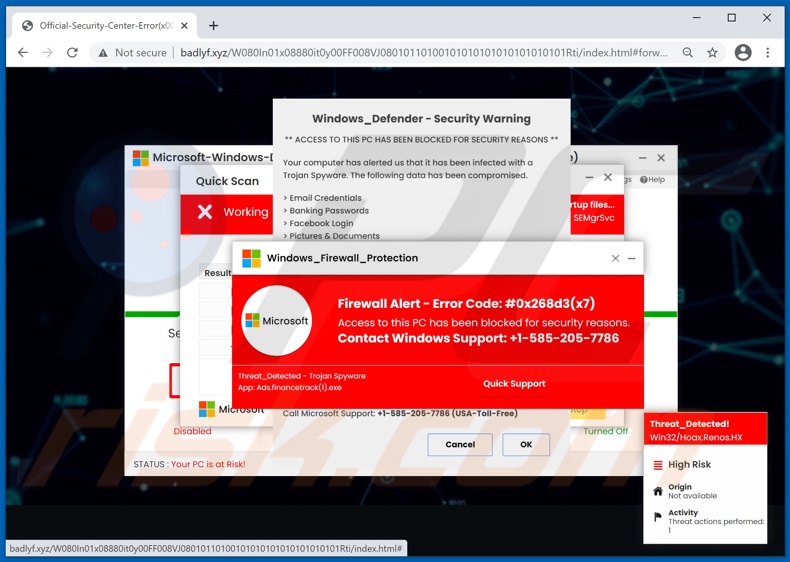
Gdy użytkownicy uzyskują dostęp do stron internetowych, na których działa oszustwo „Firewall Spyware Alert", wyświetlanych jest wiele okienek pop-up. Tekst w okienkach pop-up mówi, że system został zainfekowany spyware zapory ogniowej/trojanem, w wyniku czego urządzenie jest obecnie zablokowane. Nieistniejące zagrożenie można określić jako błąd "#0x268d3(x7)", "#x00082dfo09d" lub podobnie. Okna te mogą zawierać krótkie opisy infekcji/wirusów, fałszywe wyniki, listy potencjalnych zagrożeń (np. ujawnione dane logowania e-mail, hasła bankowe, konta w mediach społecznościowych, przechowywane zdjęcia i dokumenty itp.) itd. We wszystkich wiadomościach użytkownicy są proszeni o zadzwonienie na fałszywe „linie pomocy" w celu usunięcia rzekomych zagrożeń i odzyskania dostępu do swojego urządzenia.
Oszustwa związane z pomocą techniczną zaczynają się w momencie zadzwonienia pod numery, które promują, ale ich postępy od tego momentu są różne. Głównym źródłem przychodów są wygórowane opłaty za „usługi" oszustów. Zazwyczaj próbują oni uzyskać zdalny dostęp do urządzeń ofiar. Od tego momentu mogą przeprowadzać fałszywe skanowanie systemu, przeprowadzać fałszywe procesy usuwania malware, odinstalowywać oryginalne narzędzia ochrony, instalować fałszywe antywirusy (które wymagają zakupu), infekować system prawdziwym malware (np. trojanami, ransomware, górnikami kryptowaluty itp.), wyodrębniać wrażliwe/prywatne informacje itd. Oszuści często wprowadzają trojany zdalnego dostępu (RAT) do systemów swoich ofiar, dzięki czemu mogą zapewnić (potencjalnie nieokreślony) zdalny dostęp i kontrolę nad komputerami. Wrażliwe dane można wydobyć od ofiar, nakłaniając je do ich ujawnienia poprzez wprowadzenie na stronach phishingowych (np. udających strony logowania do bankowości internetowej, fałszywe bramki płatnicze itp.) lub za pomocą złośliwego oprogramowania do kradzieży danych. Interesujące informacje obejmują (między innymi): nazwy, adresy, numery telefonów, e-maile, różne dane logowania do konta/usługi/platformy (tj. identyfikatory, nazwy użytkownika i hasła), dane konta bankowego, numery kart kredytowych, itp. Oszuści zwykle żądają od ofiar zapłaty w walutach cyfrowych (np. kryptowalutach, kuponach przedpłaconych, kartach podarunkowych itp.), których śledzenie i/lub zwrot pieniędzy są trudne/niemożliwe. W wielu przypadkach udane oszukane ofiary są wielokrotnie atakowane.
Podsumowując, ufając oszustwu „Firewall Spyware Alert", użytkownicy mogą doświadczyć infekcji systemu, poważnych problemów z prywatnością, znacznych strat finansowych, a nawet kradzieży tożsamości. Jeśli nie można zamknąć oszukańczej strony internetowej – do zakończenia procesu przeglądarki należy użyć Menedżera zadań Windows. Ponadto, po ponownym uruchomieniu przeglądarki ważne jest, aby nie przywracać poprzedniej sesji przeglądania – spowoduje to również ponowne otwarcie oszukańczej witryny.
Jak wspomniano we wstępie, oszukańcze strony mogą być otwierane siłą przez PUA, które przeniknęły do systemu. Aplikacje te mogą mieć różne złośliwe funkcje, które mogą występować w różnych kombinacjach. PUAs typu adware prowadzą natrętne kampanie reklamowe. Dostarczane reklamy promują niewiarygodne/złośliwe witryny, a po kliknięciu potajemnie pobierają/instalują oprogramowanie. Inny rodzaj PUA zwany porywaczem przeglądarki - zmienia ustawienia przeglądarki i ogranicza/blokuje do nich dostęp w celu promowania fałszywych wyszukiwarek. Promowane wyszukiwarki internetowe zwykle nie mogą samodzielnie zapewnić wyników wyszukiwania, więc przekierowują do Google, Bing, Yahoo i innych legalnych wyszukiwarek. Co więcej, większość PUA ma możliwości śledzenia danych. Monitorują aktywność przeglądania (historię przeglądania i wyszukiwarek) i zbierają zdobyte z nich wrażliwe informacje (adresy IP, geolokalizacje i dane osobowe). Zebrane dane są następnie sprzedawane stronom trzecim. Dlatego, aby chronić bezpieczeństwo urządzenia i użytkownika, ważne jest, aby usunąć wszystkie podejrzane aplikacje i rozszerzenia/wtyczki przeglądarki natychmiast po ich wykryciu.
| Nazwa | Oszustwo wsparcia technicznego Firewall Spyware Alert |
| Typ zagrożenia | Phishing, oszustwo, inżynieria społeczna, oszustwo finansowe |
| Fałszywa obietnica | OSzustwo twierdzi, że urządzenia użytkowników zostały zainfekowane i zablokowane. |
| Przebranie | Alert z Microsoft |
| Numer telefonu fałszywego wsparcia technicznego | +1-585-205-7786 and +1-888-308-5768 |
| Powiązane domeny | badlyf[.]xyz |
| Nazwy wykrycia (badlyf[.]xyz) | Fortinet (Phishing), Google Safebrowsing (Phishing), Kaspersky (Malware), SCUMWARE.org (Malware), Trustwave (złośliwy), Pełna lista wykrycia (VirusTotal) |
| Obsługiwany adres IP (badlyf[.]xyz) | 157.230.233.245 |
| Objawy | Fałszywe wiadomości o błędzie, fałszywe ostrzeżenia systemowe, błędy pop-up, fałszywy skan komputerowy. |
| Metody dystrybucji | Zainfekowane witryny, złośliwe reklamy internetowe pop-up, potencjalnie niechciane aplikacje. |
| Zniszczenie | Utrata wrażliwych informacji prywatnych, strata pieniężna, kradzież tożsamości, możliwe infekcje malware. |
| Usuwanie malware (Windows) |
Aby usunąć możliwe infekcje malware, przeskanuj komputer profesjonalnym oprogramowaniem antywirusowym. Nasi analitycy bezpieczeństwa zalecają korzystanie z Combo Cleaner. Pobierz Combo CleanerBezpłatny skaner sprawdza, czy twój komputer jest zainfekowany. Aby korzystać z w pełni funkcjonalnego produktu, musisz kupić licencję na Combo Cleaner. Dostępny jest 7-dniowy bezpłatny okres próbny. Combo Cleaner jest własnością i jest zarządzane przez RCS LT, spółkę macierzystą PCRisk. |
"McAfee Tollfree", "Code #007d3Cx0d", "Error Code: #0x564897", "Microsoft Security Essentials Alert" i "Suspicious Movement Distinguished On You IP" to kilka przykładów oszustw związanych z pomocą techniczną. Internet jest pełen mylących, zwodniczych i złośliwych treści. Popularne modele oszustw to: ostrzeżenia, że system jest zainfekowany lub zagrożony, alerty, że niezbędny element oprogramowania jest nieaktualny lub brakuje go, absurdalne oferty i okazje, fałszywe rozdania nagród i loterie itp. Niezależnie od tego, co takie programy oferują, obiecują, lub czego żądają, cel końcowy jest ten sam – generowanie przychodów dla stojących za nimi oszustów/cyberprzestępców. Ze względu na powszechne występowanie oszustw internetowych zdecydowanie zaleca się zachowanie ostrożności podczas przeglądania.
Jak potencjalnie niechciane aplikacje zostały zainstalowane na moim komputerze?
PUA są rozsyłane poprzez konfiguratory pobierania/instalacji innych programów. Ta fałszywa metoda marketingowa polegająca na dołączaniu niechcianych lub złośliwych dodatków do zwykłego oprogramowania nazywana jest „sprzedażą wiązaną". Przyspieszanie procesów pobierania/instalacji (np. ignorowanie warunków, pomijanie kroków i sekcji itp.) zwiększa ryzyko nieumyślnego dopuszczenia dołączonych produktów do systemu. Do rozsyłania PUA używane są również natrętne reklamy. Po kliknięciu, reklamy mogą uruchamiać skrypty w celu pobrania/zainstalowania tych aplikacji bez zgody użytkownika. PUA mogą również zawierać „oficjalne" witryny promocyjne/do pobrania.
Jak uniknąć instalacji potencjalnie niechcianych aplikacji?
Zaleca się sprawdzenie oprogramowania przed jego pobraniem/instalacją i/lub zakupem. Ponadto, wszystkie pliki do pobrania muszą pochodzić z oficjalnych i zweryfikowanych źródeł. Podejrzane kanały pobierania, np. nieoficjalne i bezpłatne witryny z hostingiem plików, sieci udostępniania peer-to-peer i inne zewnętrzne programy do pobierania oferują zwykle szkodliwe i dołączone produkty. Ważne jest, aby podczas pobierania/instalacji przeczytać warunki, zapoznać się z możliwymi opcjami, użyć „Własnych"/„Zaawansowanych" ustawień i zrezygnować z dodatkowych aplikacji, narzędzi, funkcji itp. Natrętne reklamy wyglądają na uzasadnione i nieszkodliwe; jednak przekierowują do różnych niewiarygodnych i podejrzanych witryn (np. z hazardem, pornografią, randkami dla dorosłych itp.). W przypadku napotkania tego rodzaju reklam i/lub przekierowań należy sprawdzić system, wykryć oraz bezzwłocznie usunąć z niego wszystkie podejrzane aplikacje i rozszerzenia/wtyczki przeglądarki. Jeśli twój komputer jest już zainfekowany PUA, zalecamy wykonanie skanowania za pomocą Combo Cleaner Antivirus dla Windows, aby automatycznie je usunąć.
Tekst prezentowany w oszustwie "Firewall Spyware Alert":
Główny pop-up:
Windows_Firewall_protection
Microsoft
Firewall Alert - Error Code: #0x268d3(x7)
Access to this PC has been blocked for security reasons.
Contact Windows Support: +1-585-205-7786
Threat_Detected - Trojan Spyware
App: Ads.financetrack(1).exe
[Quick Support] [Go Back Safety]
-------------------------
Pop-upy w tle:
1:
Microsoft-Windows-Defender-Alert : Call +1-585-205-7786 (USA-Toll-Free)
You Are Protected
Protection Updates: Current
Last Scan: Not available | Quick Scan
Licenses Used: 1 of 5 | Install on Another Device
Security Identity Performance Firewall
Disabled At Risk Optimized Turned Off
STATUS : Your PC is at Risk!
2:
Quick Scan
Done
Working
Scanning commonly infected areas and startup files...
C:Program FilesWindows_DefenderMSASCuiL.exe
Results Summary
[+] Total items scanned:
[+] Total security risks detected:
[+] Total security risks resolved:
Total security risks requiring attention:
Microsoft [Pause][Stop]
3:
Windows_Defender - Security Warning
** ACCESS TO THIS PC HAS BEEN BLOCKED FOR SECURITY REASONS **
Your computer has alerted us that it has been infected with a Trojan Spyware. The following data has been compromised.
> Email Credentials
> Banking Passwords
> Facebook Login
> Pictures & Documents
Windows_Defender Scan has found potentially unwanted Adware on this device that can steal your passwords, online identity, financial information, personal files, pictures or documents.
You must contact us immediately so that our engineers can walk you through the removal process over the phone.
Call Microsoft Support immediately to report this threat, prevent identity theft and unlock access to this device.
Closing this window will put your personal information at risk and lead to a suspension of your Windows Registration.
Call Microsoft Support: +1-585-205-7786 (USA-Toll-Free)
[Cancel] [OK]
Wygląd oszustwa pop-up "Firewall Spyware Alert" (GIF):
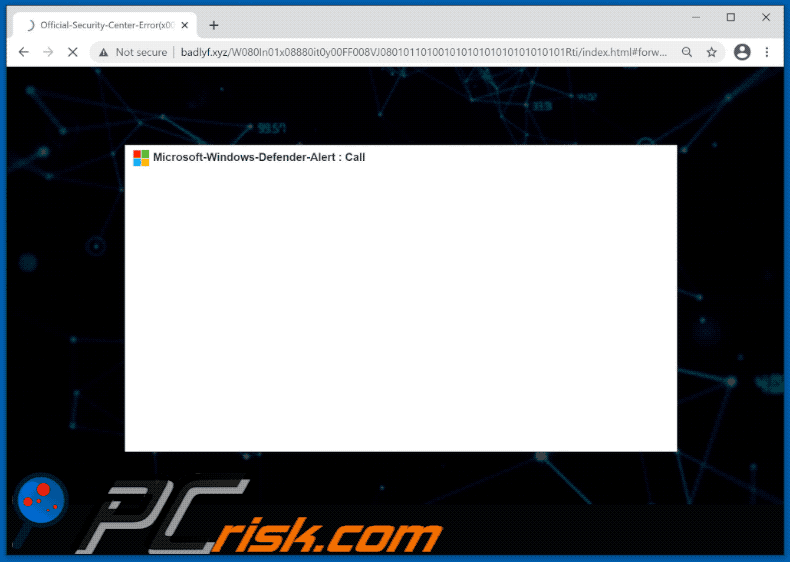
Zrzut ekranu alternatywnego wariantu oszustwa "Firewall Spyware Alert":
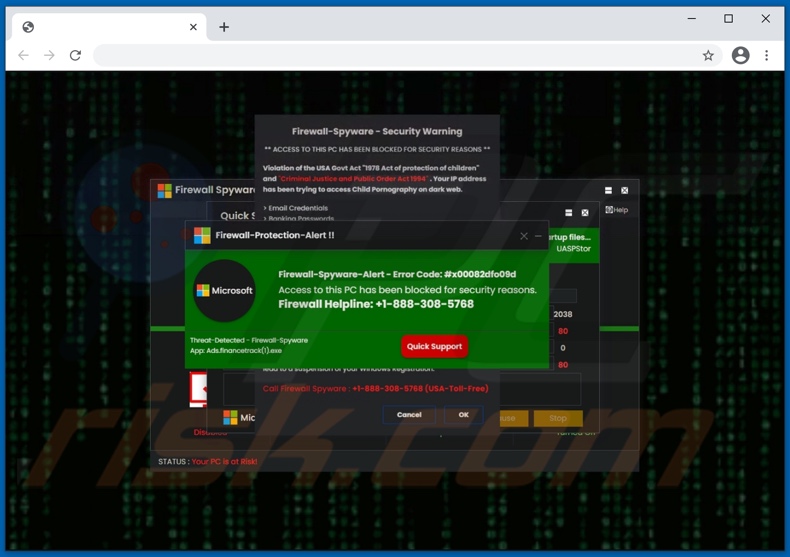
Tekst prezentowany w głównym oknie pop-up tego wariantu:
Firewall-Protection-Alert !!
Microsoft
Firewall-Spyware-Alert - Error Code: #x00082dfo09d
Access to this PC has been blocked for security reasons.
Firewall Helpline: +1-888-308-5768
Threat-Detected - Firewall-Spyware
App: Ads.financetrack(1).exe
[Quick Support]
Natychmiastowe automatyczne usunięcie malware:
Ręczne usuwanie zagrożenia może być długim i skomplikowanym procesem, który wymaga zaawansowanych umiejętności obsługi komputera. Combo Cleaner to profesjonalne narzędzie do automatycznego usuwania malware, które jest zalecane do pozbycia się złośliwego oprogramowania. Pobierz je, klikając poniższy przycisk:
POBIERZ Combo CleanerPobierając jakiekolwiek oprogramowanie wyszczególnione na tej stronie zgadzasz się z naszą Polityką prywatności oraz Regulaminem. Aby korzystać z w pełni funkcjonalnego produktu, musisz kupić licencję na Combo Cleaner. Dostępny jest 7-dniowy bezpłatny okres próbny. Combo Cleaner jest własnością i jest zarządzane przez RCS LT, spółkę macierzystą PCRisk.
Szybkie menu:
- Czym jest "Firewall Spyware Alert"?
- KROK 1. Odinstalowanie zwodniczych aplikacji przy pomocy Panelu sterowania.
- KROK 2. Usuwanie złośliwych rozszerzeń z Google Chrome.
- KROK 3. Usuwanie potencjalnie niechcianych wtyczek z Mozilla Firefox.
- KROK 4. Usuwanie zwodniczych rozszerzeń z Safari.
- KROK 5. Usuwanie złośliwych wtyczek z Microsoft Edge.
- KROK 6. Usuwanie adware z Internet Explorer.
Usuwanie potencjalnie niechcianych aplikacji:
Użytkownicy Windows 10:

Kliknij prawym przyciskiem myszy w lewym dolnym rogu ekranu i w menu szybkiego dostępu wybierz Panel sterowania. W otwartym oknie wybierz Programy i funkcje.
Użytkownicy Windows 7:

Kliknij Start ("logo Windows" w lewym dolnym rogu pulpitu) i wybierz Panel sterowania. Zlokalizuj Programy i funkcje.
Użytkownicy macOS (OSX):

Kliknij Finder i w otwartym oknie wybierz Aplikacje. Przeciągnij aplikację z folderu Aplikacje do kosza (zlokalizowanego w Twoim Docku), a następnie kliknij prawym przyciskiem ikonę Kosza i wybierz Opróżnij kosz.
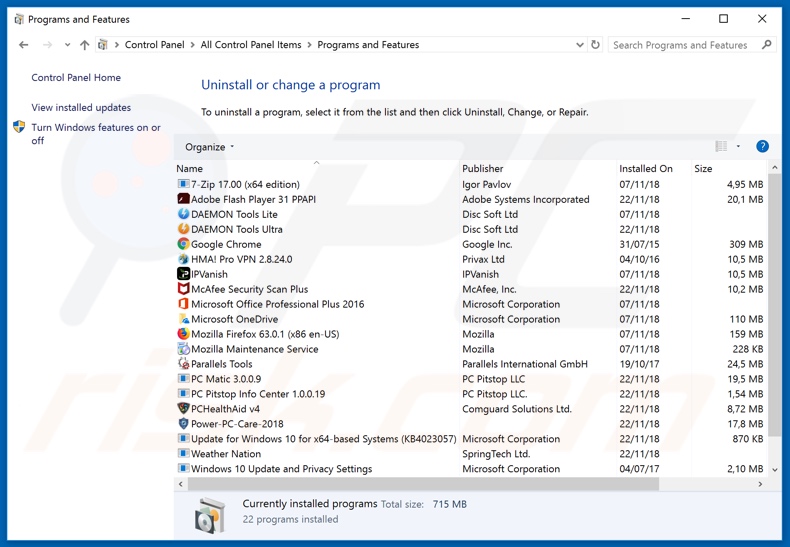
W oknie odinstalowywania programów poszukaj wszelkich ostatnio zainstalowanych i podejrzanych aplikacji, wybierz te wpisy i kliknij przycisk "Odinstaluj" lub "Usuń".
Po odinstalowaniu potencjalnie niechcianej aplikacji, przeskanuj swój komputer pod kątem wszelkich pozostawionych niepożądanych składników lub możliwych infekcji malware. Zalecane oprogramowanie usuwania malware.
POBIERZ narzędzie do usuwania złośliwego oprogramowania
Combo Cleaner sprawdza, czy twój komputer został zainfekowany. Aby korzystać z w pełni funkcjonalnego produktu, musisz kupić licencję na Combo Cleaner. Dostępny jest 7-dniowy bezpłatny okres próbny. Combo Cleaner jest własnością i jest zarządzane przez RCS LT, spółkę macierzystą PCRisk.
Usuwanie zwodniczych rozszerzeń z przeglądarek internetowych:
Film pokazujący, jak usunąć potencjalnie niechciane dodatki przeglądarki:
 Usuwanie złośliwych rozszerzeń z Google Chrome:
Usuwanie złośliwych rozszerzeń z Google Chrome:
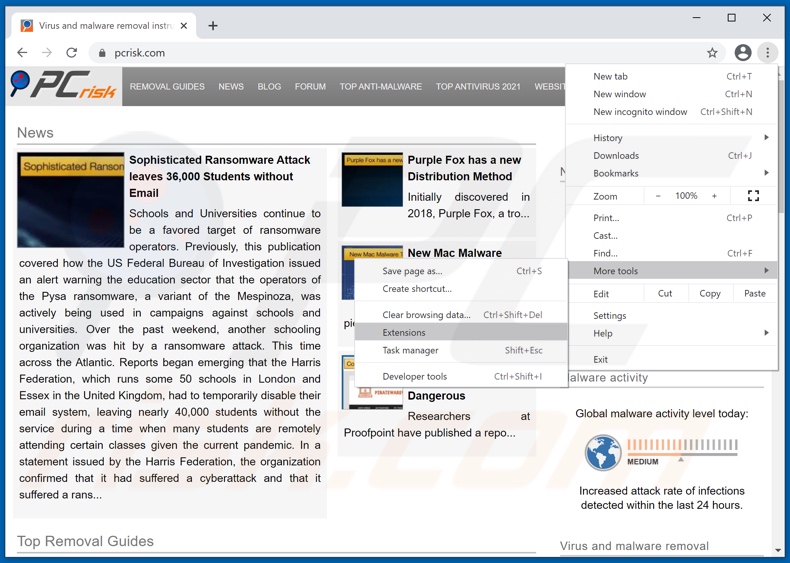
Kliknij ikonę menu Chrome ![]() (w prawym górnym rogu Google Chrome), wybierz „Więcej narzędzi" i kliknij „Rozszerzenia". Zlokalizuj wszelkie ostatnio zainstalowane i podejrzane dodatki przeglądarki i usuń je.
(w prawym górnym rogu Google Chrome), wybierz „Więcej narzędzi" i kliknij „Rozszerzenia". Zlokalizuj wszelkie ostatnio zainstalowane i podejrzane dodatki przeglądarki i usuń je.
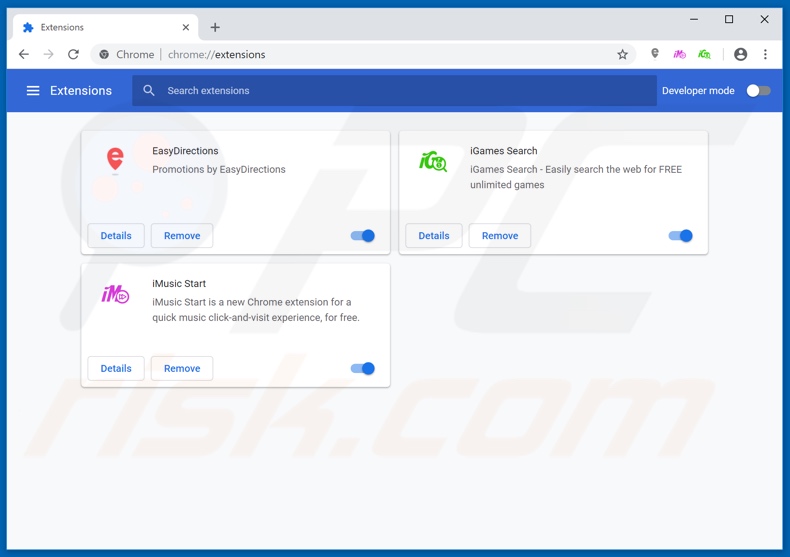
Metoda opcjonalna:
Jeśli nadal masz problem z usunięciem oszustwo wsparcia technicznego firewall spyware alert, przywróć ustawienia swojej przeglądarki Google Chrome. Kliknij ikonę menu Chrome ![]() (w prawym górnym rogu Google Chrome) i wybierz Ustawienia. Przewiń w dół do dołu ekranu. Kliknij link Zaawansowane….
(w prawym górnym rogu Google Chrome) i wybierz Ustawienia. Przewiń w dół do dołu ekranu. Kliknij link Zaawansowane….

Po przewinięciu do dołu ekranu, kliknij przycisk Resetuj (Przywróć ustawienia do wartości domyślnych).

W otwartym oknie potwierdź, że chcesz przywrócić ustawienia Google Chrome do wartości domyślnych klikając przycisk Resetuj.

 Usuwanie złośliwych wtyczek z Mozilla Firefox:
Usuwanie złośliwych wtyczek z Mozilla Firefox:
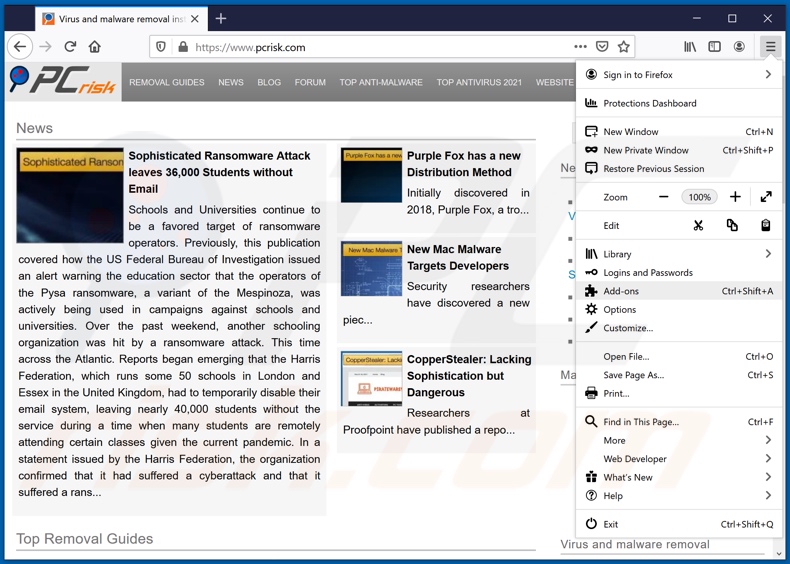
Kliknij menu Firefox ![]() (w prawym górnym rogu okna głównego), i wybierz „Dodatki". Kliknij „Rozszerzenia" i w otwartym oknie usuń wszelkie ostatnio zainstalowane wtyczki przeglądarki.
(w prawym górnym rogu okna głównego), i wybierz „Dodatki". Kliknij „Rozszerzenia" i w otwartym oknie usuń wszelkie ostatnio zainstalowane wtyczki przeglądarki.
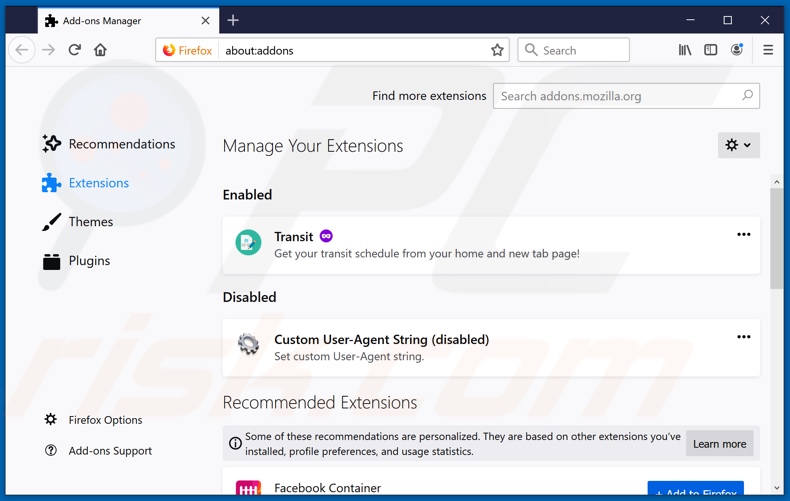
Metoda opcjonalna:
Użytkownicy komputerów, którzy mają problemy z usunięciem oszustwo wsparcia technicznego firewall spyware alert, mogą zresetować ustawienia Mozilla Firefox do domyślnych.
Otwórz Mozilla Firefox i w prawym górnym rogu okna głównego kliknij menu Firefox ![]() . W otworzonym menu kliknij na ikonę Otwórz Menu Pomoc
. W otworzonym menu kliknij na ikonę Otwórz Menu Pomoc![]() .
.

Wybierz Informacje dotyczące rozwiązywania problemów.

W otwartym oknie kliknij na przycisk Reset Firefox.

W otwartym oknie potwierdź, że chcesz zresetować ustawienia Mozilla Firefox do domyślnych klikając przycisk Reset.

 Usuwanie złośliwych rozszerzeń z Safari:
Usuwanie złośliwych rozszerzeń z Safari:

Upewnij się, że Twoja przeglądarka Safari jest aktywna, kliknij menu Safari i wybierz Preferencje....

W otwartym oknie kliknij rozszerzenia, zlokalizuj wszelkie ostatnio zainstalowane podejrzane rozszerzenia, wybierz je i kliknij Odinstaluj.
Metoda opcjonalna:
Upewnij się, że Twoja przeglądarka Safari jest aktywna i kliknij menu Safari. Z rozwijanego menu wybierz Wyczyść historię i dane witryn...

W otwartym oknie wybierz całą historię i kliknij przycisk wyczyść historię.

 Usuwanie złośliwych rozszerzeń z Microsoft Edge:
Usuwanie złośliwych rozszerzeń z Microsoft Edge:

Kliknij ikonę menu Edge ![]() (w prawym górnym rogu Microsoft Edge) i wybierz "Rozszerzenia". Znajdź wszystkie ostatnio zainstalowane podejrzane dodatki przeglądarki i kliknij "Usuń" pod ich nazwami.
(w prawym górnym rogu Microsoft Edge) i wybierz "Rozszerzenia". Znajdź wszystkie ostatnio zainstalowane podejrzane dodatki przeglądarki i kliknij "Usuń" pod ich nazwami.

Metoda opcjonalna:
Jeśli nadal masz problemy z usunięciem aktualizacji modułu Microsoft Edge przywróć ustawienia przeglądarki Microsoft Edge. Kliknij ikonę menu Edge ![]() (w prawym górnym rogu Microsoft Edge) i wybierz Ustawienia.
(w prawym górnym rogu Microsoft Edge) i wybierz Ustawienia.

W otwartym menu ustawień wybierz Przywróć ustawienia.

Wybierz Przywróć ustawienia do ich wartości domyślnych. W otwartym oknie potwierdź, że chcesz przywrócić ustawienia Microsoft Edge do domyślnych, klikając przycisk Przywróć.

- Jeśli to nie pomogło, postępuj zgodnie z tymi alternatywnymi instrukcjami wyjaśniającymi, jak przywrócić przeglądarkę Microsoft Edge.
 Usuwanie złośliwych dodatków z Internet Explorer:
Usuwanie złośliwych dodatków z Internet Explorer:
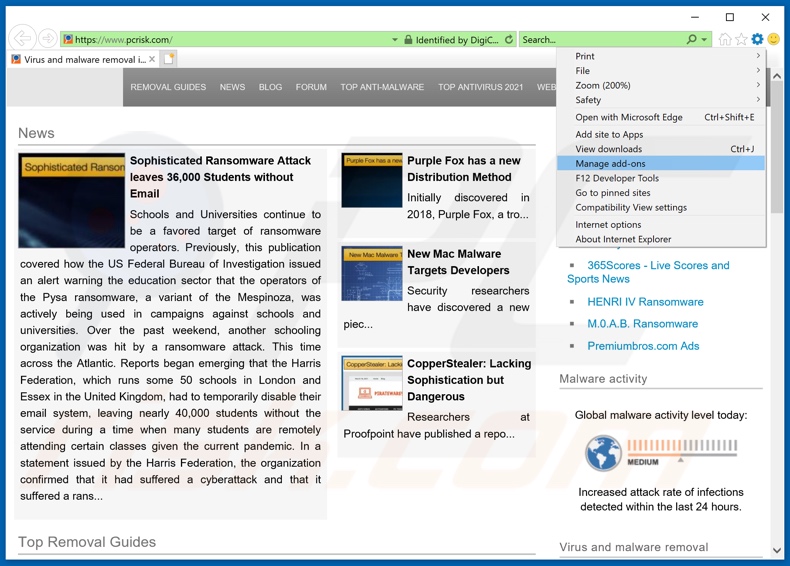
Kliknij ikonę „koła zębatego" ![]() (w prawym górnym rogu Internet Explorer) i wybierz „Zarządzaj dodatkami". Poszukaj wszelkich ostatnio zainstalowanych i podejrzanych rozszerzeń przeglądarki, wybierz te wpisy i kliknij „Usuń".
(w prawym górnym rogu Internet Explorer) i wybierz „Zarządzaj dodatkami". Poszukaj wszelkich ostatnio zainstalowanych i podejrzanych rozszerzeń przeglądarki, wybierz te wpisy i kliknij „Usuń".
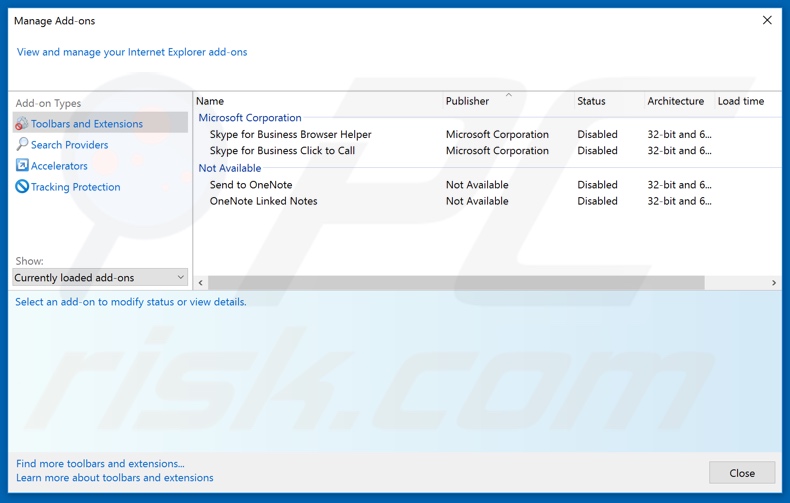
Metoda opcjonalna:
Jeśli nadal występują problemy z usunięciem oszustwo wsparcia technicznego firewall spyware alert, możesz zresetować ustawienia programu Internet Explorer do domyślnych.
Użytkownicy Windows XP: Kliknij Start i kliknij Uruchom. W otwartym oknie wpisz inetcpl.cpl. W otwartym oknie kliknij na zakładkę Zaawansowane, a następnie kliknij Reset.

Użytkownicy Windows Vista i Windows 7: Kliknij logo systemu Windows, w polu wyszukiwania wpisz inetcpl.cpl i kliknij enter. W otwartym oknie kliknij na zakładkę Zaawansowane, a następnie kliknij Reset.

Użytkownicy Windows 8: Otwórz Internet Explorer i kliknij ikonę koła zębatego. Wybierz Opcje internetowe.

W otwartym oknie wybierz zakładkę Zaawansowane.

Kliknij przycisk Reset.

Potwierdź, że chcesz przywrócić ustawienia domyślne przeglądarki Internet Explorer, klikając przycisk Reset.

Podsumowanie:
 Najpopularniejsze adware i potencjalnie niechciane aplikacje infiltrują przeglądarki internetowe użytkownika poprzez pobrania bezpłatnego oprogramowania. Zauważ, że najbezpieczniejszym źródłem pobierania freeware są strony internetowe jego twórców. Aby uniknąć instalacji adware bądź bardzo uważny podczas pobierania i instalowania bezpłatnego oprogramowania. Podczas instalacji już pobranego freeware, wybierz Własne lub Zaawansowane opcje instalacji - ten krok pokaże wszystkie potencjalnie niepożądane aplikacje, które są instalowane wraz z wybranym bezpłatnym programem.
Najpopularniejsze adware i potencjalnie niechciane aplikacje infiltrują przeglądarki internetowe użytkownika poprzez pobrania bezpłatnego oprogramowania. Zauważ, że najbezpieczniejszym źródłem pobierania freeware są strony internetowe jego twórców. Aby uniknąć instalacji adware bądź bardzo uważny podczas pobierania i instalowania bezpłatnego oprogramowania. Podczas instalacji już pobranego freeware, wybierz Własne lub Zaawansowane opcje instalacji - ten krok pokaże wszystkie potencjalnie niepożądane aplikacje, które są instalowane wraz z wybranym bezpłatnym programem.
Pomoc usuwania:
Jeśli masz problemy podczas próby usunięcia adware oszustwo wsparcia technicznego firewall spyware alert ze swojego komputera, powinieneś zwrócić się o pomoc na naszym forum usuwania malware.
Opublikuj komentarz:
Jeśli masz dodatkowe informacje na temat oszustwo wsparcia technicznego firewall spyware alert lub jego usunięcia, prosimy podziel się swoją wiedzą w sekcji komentarzy poniżej.
Źródło: https://www.pcrisk.com/removal-guides/20576-firewall-spyware-alert-pop-up-scam
Udostępnij:

Tomas Meskauskas
Ekspert ds. bezpieczeństwa, profesjonalny analityk złośliwego oprogramowania
Jestem pasjonatem bezpieczeństwa komputerowego i technologii. Posiadam ponad 10-letnie doświadczenie w różnych firmach zajmujących się rozwiązywaniem problemów technicznych i bezpieczeństwem Internetu. Od 2010 roku pracuję jako autor i redaktor Pcrisk. Śledź mnie na Twitter i LinkedIn, aby być na bieżąco z najnowszymi zagrożeniami bezpieczeństwa online.
Portal bezpieczeństwa PCrisk jest prowadzony przez firmę RCS LT.
Połączone siły badaczy bezpieczeństwa pomagają edukować użytkowników komputerów na temat najnowszych zagrożeń bezpieczeństwa w Internecie. Więcej informacji o firmie RCS LT.
Nasze poradniki usuwania malware są bezpłatne. Jednak, jeśli chciałbyś nas wspomóc, prosimy o przesłanie nam dotacji.
Przekaż darowiznęPortal bezpieczeństwa PCrisk jest prowadzony przez firmę RCS LT.
Połączone siły badaczy bezpieczeństwa pomagają edukować użytkowników komputerów na temat najnowszych zagrożeń bezpieczeństwa w Internecie. Więcej informacji o firmie RCS LT.
Nasze poradniki usuwania malware są bezpłatne. Jednak, jeśli chciałbyś nas wspomóc, prosimy o przesłanie nam dotacji.
Przekaż darowiznę
▼ Pokaż dyskusję